今天咱们分享一个简单实用的项目进度图制作方法,先来看效果:

接下来咱们就看看具体的操作步骤。
第一步:先搭建一个框架。
分别在A、B、C列输入子项目名称和起止日期。
在D2:X2输入项目建设日期。

第二步:设置单元格格式。
选中D3:X3,设置单元格为浅灰色的下边框。
光标靠近X3单元格右下角,向下拖动填充柄。

第三步:设置条件格式。
选中D3:X6,【开始】→【条件格式】→【新建规则】→使用公式为:
=(D$2>=$B3)*(D$2<=$C3)
单击【格式】按钮,设置填充颜色。
注意公式中的引用方式变化。

第四步:设置今日线
选中D3:X6,【开始】→【条件格式】→【新建规则】→使用公式为:
=D$2=TODAY()
单击【格式】按钮,设置右边框为红色。
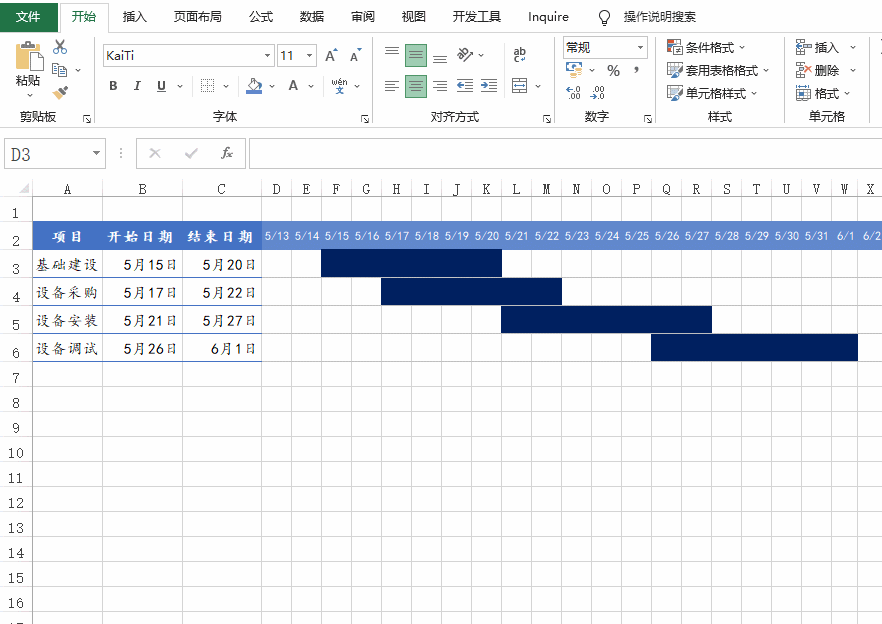
OK,看看效果吧:

如果要展示进度百分比情况,下面的效果也不错:

C2单元格公式为:
=REPT(“|”,B2*100)
然后设置字体为Stencil即可。
练习文件:
蓝奏云:https://wwr.lanzoui.com/iKqVnp33a7i 密码:bjvk
和彩云:http://caiyun.139.com/front/#/detail?linkID=1B5CwYjC8Zehq
声明:本站所有文章均出自互联网,只为学习之用;如若本站内容侵犯了原著者的合法权益,可联系我们进行处理。

评论(0)